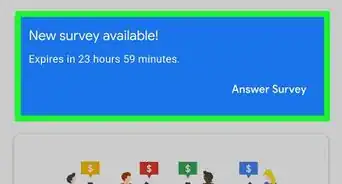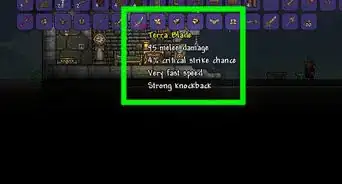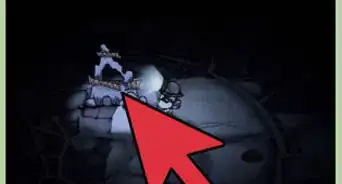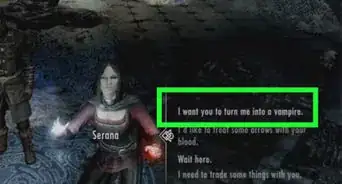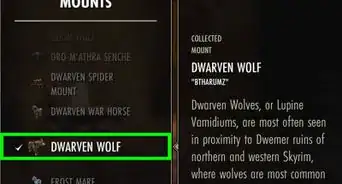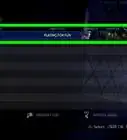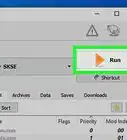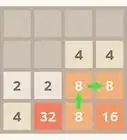wikiHow es un "wiki", lo que significa que muchos de nuestros artículos están escritos por varios autores. Para crear este artículo, autores voluntarios han trabajado para editarlo y mejorarlo con el tiempo.
Este artículo ha sido visto 10 476 veces.
FOSE, o Fallout Script Extender, es una aplicación creada por terceros para la versión de computadora de Fallout 3. Fallout Script Extender permite a los jugadores crear y editar mods (abreviatura de modificaciones) que cambian el código de programación del juego, añadiendo o cambiando características que no están incluidas en el juego original. Es posible usar FOSE en cualquier computadora que tenga instalado el juego Fallout 3 y es bastante fácil de instalar.
Pasos
-
1Instala Fallout 3 y ejecútalo al menos una vez. Necesitarás ejecutar al menos una vez el juego normal Fallout 3 para poder crear los archivos adecuados en la carpeta de Fallout 3. Asegúrate de hacer clic en "Jugar" en el iniciador de Fallout 3 y dejar que el juego se cargue completamente.
- FOSE no funciona con las versiones Direct2Drive o DVD 1.0.0.12 de Fallout 3. Si tienes la versión en DVD, actualiza a la última versión de Fallout 3 usando el parche oficial 1.7. Si usas la versión Direct2Drive, necesitarás instalar una versión diferente para poder usar FOSE.
- Si tienes doble monitor, desactiva el segundo antes de jugar a Fallout 3. Presiona las teclas "Win" y "P" y selecciona "Solo pantalla de la computadora".
-
2Considera instalar el parche no oficial 1.8 de Fallout 3. Este es un parche creado por seguidores del juego y que arregla cientos de fallos o bugs que hacen que haya problemas en Fallout 3. Es posible descargar el parche de NexusMods.com
-
3Descarga FOSE. Es posible descargar FOSE gratuitamente desde la página web del desarrollador fose.silverlock.org/. Se descargará en formato "7z".
-
4Descarga e instala 7-Zip. Este programa de archivos gratuito es necesario para extraer los archivos FOSE. Puedes descargar 7-Zip de 7-zip.org.
-
5Extrae los archivos de FOSE. Una vez instalado 7-Zip, haz clic derecho en el archivo de FOSE que hayas descargado y selecciona "Extraer aquí" si instalaste el programa en español o "Extract here" (como en la ilustración) si lo hiciste en inglés. Extrae los archivos en esa ubicación para encontrarlos rápidamente.
-
6Abre el directorio de Fallout 3. El directorio puede encontrarse en una de las siguientes ubicaciones, que suelen ser las habituales en instalaciones por defecto:
- C:\Archivos de programa\Bethesda Softworks\Fallout 3\
- C:\Archivos de programa (x86)\Steam\steamapps\common\Fallout 3 GOTY
-
7Copia todos los archivos de la carpeta extraída de FOSE en el directorio de Fallout 3. Confirma que quieras sobrescribir cualquier archivo con el mismo nombre.
-
8Haz clic derecho en "fose-loader.exe" y selecciona "Crear acceso directo". Arrastra este acceso directo al Escritorio. Este acceso será el que utilices para iniciar Fallout 3 a partir de ahora.
-
9Instala un administrador de mods. Ahora que la copia de Fallout 3 se ha configurado para funcionar con mods, es posible descargar e instalar un administrador de mods que te ayude a administrar todos los mods que quieras instalar. Los dos administradores más conocidos son Fallout Mod Manager (FOMM) y Nexus Mod Manager. Es posible descargar e instalar ambos de NexusMods.comAnuncio
Consejos
- Aunque los mods son una gran forma de mejorar la experiencia de juego, instalarlos puede corromper el juego y sus archivos de guardado.
- No te olvides de darle clic derecho al acceso directo del juego y seleccionar "Ejecutar como administrador" cada vez que quieras jugar.




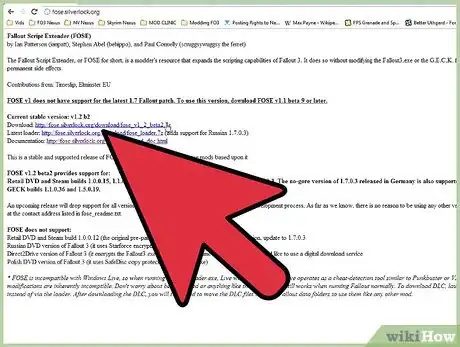
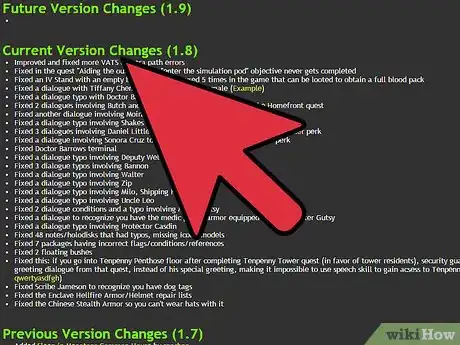
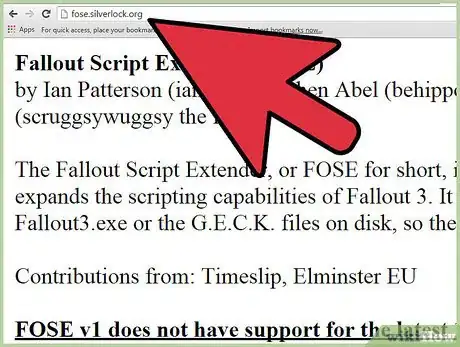
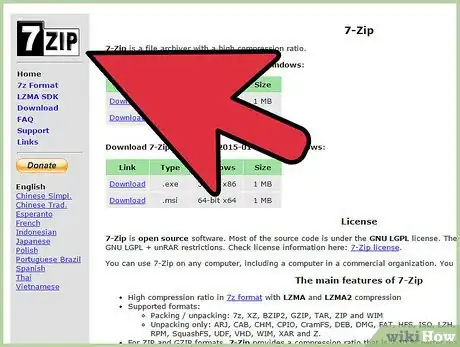
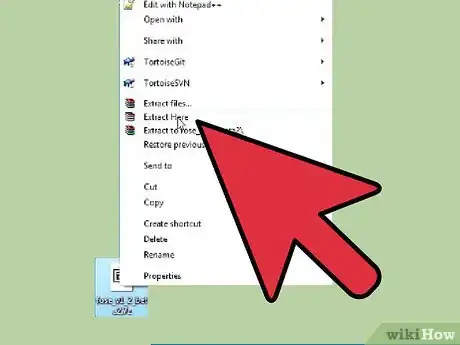
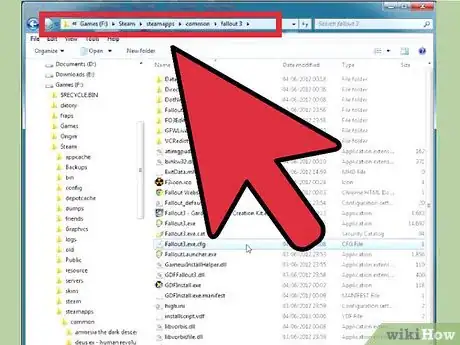
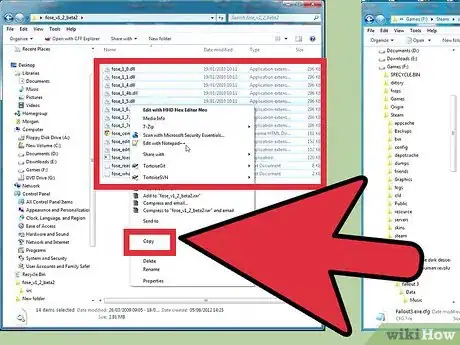
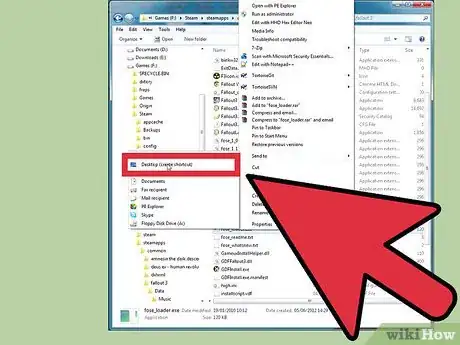
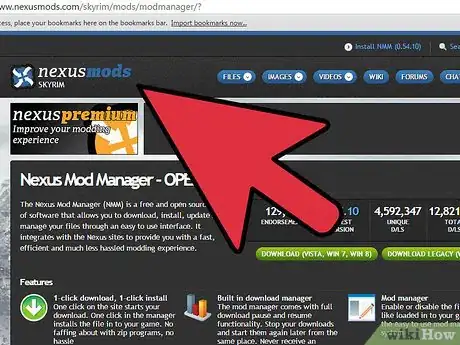
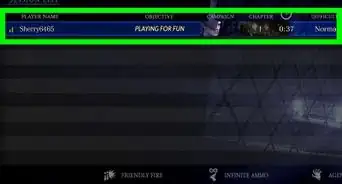

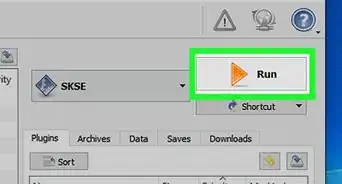
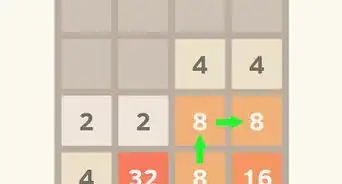
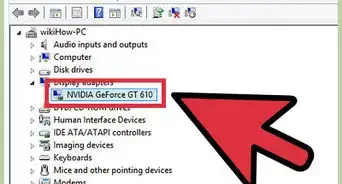
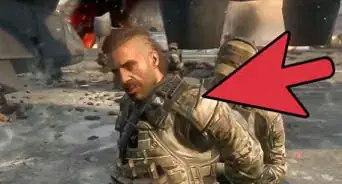

-Step-21-Version-5.webp)